Räkna antalet celler är lika med ett av många värden i Excel
Om jag antar att jag har en lista över produkter i kolumn A, nu vill jag få det totala antalet specifika produkter Apple, Grape and Lemon som anges i intervall C4: C6 från kolumn A enligt nedanstående skärmdump. Normalt fungerar inte Excel i de här funktionerna i enkla COUNTIF- och COUNTIFS -funktioner. Denna artikel, jag kommer att prata om hur man löser detta jobb snabbt och enkelt med kombinationen av SUMPRODUCT och COUNTIF -funktioner.

Räkna antalet celler är lika med ett av många värden
För att räkna antalet celler som är lika med ett av många värden kan du kombinera funktionen RÄTTA med funktionen SUMPRODUCT tillsammans. Den generiska syntaxen är:
- range: Listan över celler från vilka du vill räkna antalet specifika objekt;
- things: Representerar de värden som du vill räkna.
1. Ange eller kopiera följande formel till en tom cell där du vill mata ut resultatet:
2. Och tryck sedan på ange nyckel för att få det totala antalet specifika värden, se skärmdump:

Förklaring av formeln:
- RÄTTA (A2: A13, C2: C4): Denna COUNTIF -funktion hjälper dig att räkna celler i ett område A2: A13 som är lika med kriteriet som anges i C2: C4, så får du detta resultat: {2; 1; 3} vilket betyder att Apple visas två gånger, Grape visas en gång och Lemon visas tre gånger.
- SUMPRODUCT(COUNTIF(A2:A13,C2:C4))=SUMPRODUCT({2;1;3}): Denna SUMPRODUCT -funktion används för att summera alla objekt i matrisen och returnera ett slutresultat: 6.
Anmärkningar:
1. Du kan också kombinera funktionerna ISNUMBER, MATCH och SUMPRODUCT för att få resultatet enligt följande:
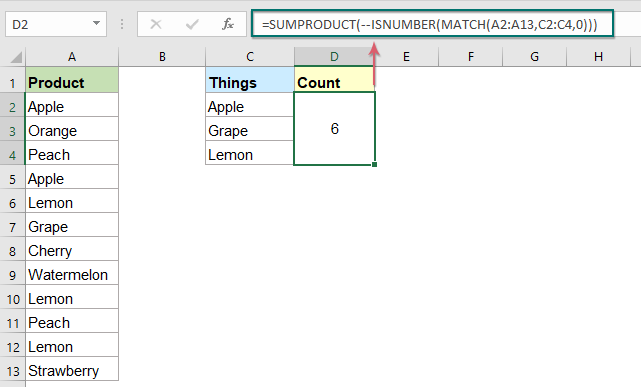
2. Dessa formler är inte skiftlägeskänsliga.
Relativ funktion som används:
- COUNTIF:
- COUNTIF-funktionen är en statistisk funktion i Excel som används för att räkna antalet celler som uppfyller ett kriterium.
- SUMPRODUCT:
- SUMPRODUCT-funktionen kan användas för att multiplicera två eller flera kolumner eller matriser tillsammans och sedan få summan av produkter.
Fler artiklar:
- Räkna antalet celler som inte är lika med många värden i Excel
- I Excel kan du enkelt få antalet celler som inte är lika med ett specifikt värde med hjälp av COUNTIF -funktionen, men har du någonsin försökt räkna cellerna som inte är lika med många värden? Till exempel vill jag få det totala antalet produkter i kolumn A men utesluta de specifika objekten i C4: C6 enligt nedanstående skärmdump. Denna artikel kommer att introducera några formler för att lösa detta jobb i Excel.
- Räkna antalet celler mellan två värden / datum i Excel
- Har du någonsin försökt få eller räkna antalet celler mellan två givna nummer eller datum i Excel enligt nedanstående skärmdump? Denna artikel kommer att prata om några användbara formler för att hantera det.
- Räkna antalet celler inte mellan två givna nummer i Excel
- Att räkna antalet celler mellan två nummer är en vanlig uppgift för oss i Excel, men i vissa fall kanske du vill räkna cellerna inte mellan två givna nummer. Till exempel har jag en produktlista med försäljningen från måndag till söndag, nu måste jag få antalet celler som inte ligger mellan de specifika låga och höga siffrorna som visas nedan. Denna artikel kommer att introducera några formler för att hantera denna uppgift i Excel.
De bästa Office-produktivitetsverktygen
Kutools för Excel - Hjälper dig att sticka ut från mängden
Kutools för Excel har över 300 funktioner, Se till att det du behöver bara är ett klick bort...

Fliken Office - Aktivera läsning och redigering av flikar i Microsoft Office (inkluderar Excel)
- En sekund att växla mellan dussintals öppna dokument!
- Minska hundratals musklick åt dig varje dag, säg adjö till mushanden.
- Ökar din produktivitet med 50 % när du visar och redigerar flera dokument.
- Ger effektiva flikar till Office (inklusive Excel), precis som Chrome, Edge och Firefox.
